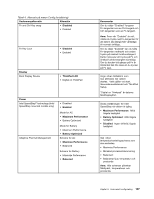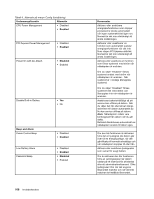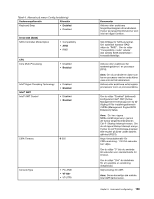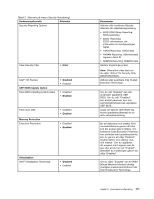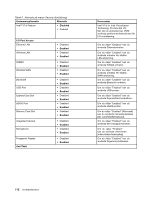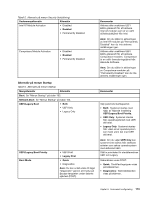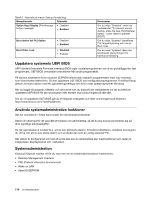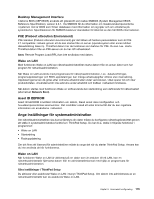Lenovo ThinkPad X1 (Swedish) User Guide - Page 126
Alternativ på menyn Security, Undermenyalternativ, Alternativ, Kommentar, Password, Fingerprint
 |
View all Lenovo ThinkPad X1 manuals
Add to My Manuals
Save this manual to your list of manuals |
Page 126 highlights
Alternativ på menyn Security Tabell 5. Alternativ på menyn Security Undermenyalternativ Alternativ Kommentar Password: Se "Menyn Security" på sidan 102 och "Använda lösenord" på sidan 53. Fingerprint Predesktop Authentication • Disabled • Enabled Aktiverar eller avaktiverar fingeravtrycksidentifiering innan operativsystemet är inläst. Reader Priority • External ➙ Internal • Internal Only Om External ➙ Internal är valt används en extern fingeravtrycksläsare om den är ansluten. I annat fall används den interna fingeravtrycksläsaren. Om Internal Only är valt används en intern fingeravtrycksläsare. Security Mode • Normal • High Om fingeravtrycksidentifieringen misslyckas kan du fortfarande starta datorn genom att ange ett lösenord. Om du har valt "Normal" anger du ett lösenord för start av datorn eller ett administratörslösenord. Om du har valt "High" anger du ett administratörslösenord. Password Authentication • Disabled • Enabled Aktivera eller avaktivera autentisering av lösenord. Alternativet visas om läget för hög säkerhet är valt. Reset Fingerprint Data • Enter Genom att välja det här alternativet kan du radera alla fingeravtryck som är lagrade i fingeravtrycksläsaren och återställa inställningarna till fabriksinställningarna (t.ex. Power-On säkerhet, lysdioder) Detta resulterar i att alla säkerhetsfunktioner som tidigare aktiverats inte kommer att fungera förrän de har återaktiverats i Fingerprint Software. Security Chip Security Chip • Active • Inactive • Disabled Om "Active," är valt är säkerhetskretsen i drift. Om "Inactive," är valt syns säkerhetskretsen i operativsystemet men är inte i drift. Om "Disabled" är valt döljs säkerhetskretsen och är inte i drift. 110 Användarhandbok